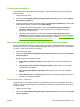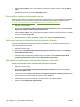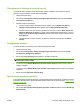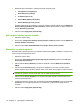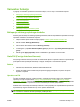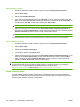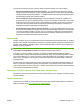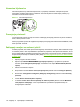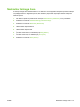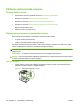HP LaserJet M9040 / M9050 MFP - User guide
Prikaz stanja potrebščin
V računalniku lahko vidite stanje tiskalnih potrebščin (na primer tiskalnih kartuš, tiskalnega valja ali
tiskalnih medijev).
1. Odprite HP Printer Utility.
2. Na seznamu Configuration Settings (Konfiguracijske nastavitve) izberite možnost Supplies
Status (Stanje potrebščin).
3. Če želite videti stanje različnih potrebščin, kliknite zavihek Supplies (Potrebščine), če želite videti
stanje tiskalnih medijev, pa kliknite zavihek Media (Mediji).
●
Če želite videti podrobnejše podatke o stanju, kliknite Detailed Supplies Information
(Podrobne informacije o stanju). Pojavi se pogovorno okno »Supplies Information
(Informacije o potrebščinah)«.
●
Če želite naročiti potrebščine na spletu, kliknite Order HP Supplies (Naroči HP-jeve
potrebščine). Za dostop do spletne strani za naročanje, morate imeti povezavo z internetom.
Več informacij o spletnem naročanju potrebščin najdete v poglavju
Naročanje potrebščin na
spletu in uporaba drugih lastnosti podpore na strani 167.
Naročanje potrebščin na spletu in uporaba drugih lastnosti podpore
Na HP-jevem spletnem mestu lahko naročite tiskalne potrebščine, registrirate tiskalnik, dobite podporo
za stranke ali izveste več o recikliranju tiskalnih potrebščin. Za dostop do spletnih strani s potrebščinami
in podporo, morate imeti povezavo z internetom.
1. Odprite HP Printer Utility.
2. Na seznamu Configuration Settings (Konfiguracijske nastavitve) izberite možnost HP Support
(HP-jeva podpora).
3. Kliknite enega izmed naslednjih gumbov:
●
Instant Support (Takojšnja podpora): Odpre spletno stran, kjer lahko najdete tehnično
pomoč.
●
Order Supplies Online (Spletno naročanje potrebščin: Odpre spletno stran, kjer lahko
naročite tiskalne potrebščine.
●
Online Registration (Spletna registracija): Odpre spletno stran, kjer lahko registrirate
tiskalnik.
●
Return & Recycle (Vrni in recikliraj): Odpre spletno stran, kjer lahko najdete informacije o
recikliranju uporabljenih potrebščin.
Prenos datoteke v tiskalnik
Pošljite datoteko iz računalnika v tiskalnik. Odziv tiskalnika je odvisen od vrste datoteke, ki ste mu jo
poslali. Če na primer pošljete datoteko, ki je pripravljena za tiskanje (na primer datoteko .PS ali .PCL),
jo tiskalnik natisne.
1. Odprite HP Printer Utility.
2. Na seznamu Configuration Settings (Konfiguracijske nastavitve) izberite možnost File Upload
(Prenos datoteke).
SLWW HP Printer Utility za Macintosh 167